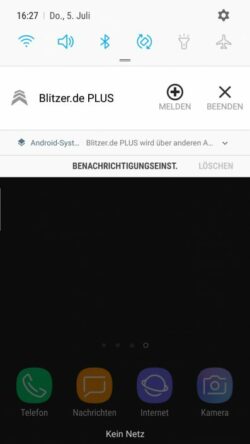Wie alle Apps wird auch Blitzer.de durch Tippen auf das Icon gestartet.
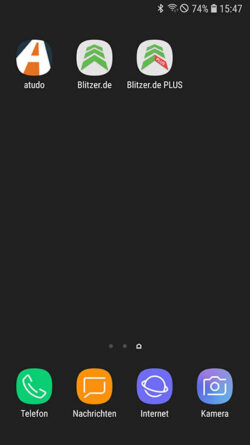
Während die App geladen wird, ist ein schwarzer Bildschirm mit unserem Blitzer.de Logo zu sehen.

Freie Fahrt
Sobald GPS-Empfang vorhanden ist und keine Warnmeldung für die nähere Umgebung vorliegt, erscheinen auf dem Screen drei grüne Pfeile, die freie Fahrt voraus signalisieren.
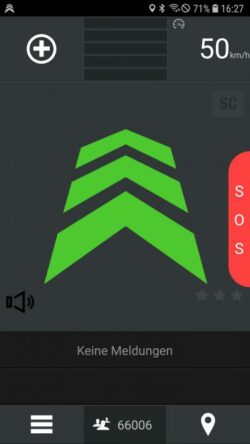
Kurzzeitige Stummschaltung
Bewegst du dich in einem Bereich, in dem du z.B. die festen Blitzer alle kennst und möchtest daher kurzzeitig nicht gewarnt werden, tippe auf das Lautsprechersymbol. Mit 1x drauftippen wird die App für 5 Minuten stummgeschaltet, mit 2x für 10 Minuten und 3x für 15 Minuten. Solange die App stummgeschaltet ist, ist der Lautsprecher durchgestrichen. Beim 4x Mal ist der Ton wieder da und das Lautsprechersymbol undurchgestrichen.
Anzahl der Online-Nutzer
Am unteren Rand der App wird im mittleren Feld angezeigt, wie viele Nutzer gerade aktiv mit der App unterwegs sind (Anzahl total). Tippst du einmal auf das Feld, so ändert sich der Wert und man sieht die Anzahl der Nutzer in seinem eigenen Umkreis von 30km (bzw. 15km um eigenen Mittelpunkt).
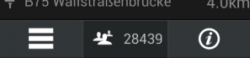
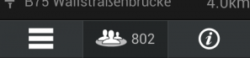
Aktualisiert sich die Zahl regelmäßig, ist dies auch ein Hinweis auf das korrekte Funktionieren der App.
Aktualisierung der Datenbanken
Nach der Erstinstallation der App ist die Datenbank der festen Blitzer bereits aktiv. Um die jeweils aktuelle Version zu erhalten, sollte die App nach dem ersten Start mindestens 2 Minuten im WLAN aktiv sein. Nach erfolgreicher Aktualisierung der Datenbank erscheint ein kleines Pop-up im unteren Bereich des Displays.
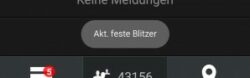
Während der Fahrt wird bei aktiviertem Online-Modus ebenfalls alle 5 Minuten eine Info über die Aktualisierung der mobilen Blitzer- und Gefahrendatenbank angezeigt.
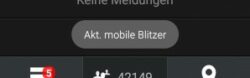
Symbole in der Statusleiste
Den aktuellen Status der App kannst du der Statuszeile entnehmen. Wenn die App deine Position kennt und du online bist, werden die drei Pfeile ausgefüllt angezeigt. Solange die App läuft, zeigt sich dieses Icon.
![]()
Fehlt jedoch eine Internetverbindung, sind die Pfeile leer.
![]()
Kann die App deine Position nicht bestimmen, dann ist unser App-Symbol durchgestrichen. Die App kann ohne deine Position nicht funktionieren.
![]()
App beenden
Beenden über Zurück-Taste
Zum Beenden der App muss der „Zurück“-Pfeil gedrückt werden, während die App im Vollbildmodus ist. Es erscheint eine Abfrage, ob die App wirklich beendet werden soll. Diese Abfrage mit „OK“ bestätigen.
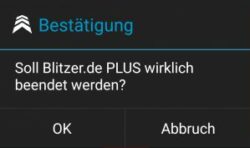
In den App-Einstellungen unter „Allgemein“ > „Verhalten beim Schließen“ kannst du die Nachfrage für das Beenden deaktivieren. Dann schließt sich die App sofort nach dem Betätigen des „Zurück“-Pfeils deines Smartphones.
Wichtig: Drückst du nur den Home-Button, wird die App in den Hintergrund gelegt und arbeitet dort weiter.
Beenden über Benachrichtigung
Alternativ kannst du zum Beenden der App den Beenden-Button in der Notification der App antippen. Die Notification siehst du, wenn du die Statuszeile deines Smartphones nach unten ziehst.